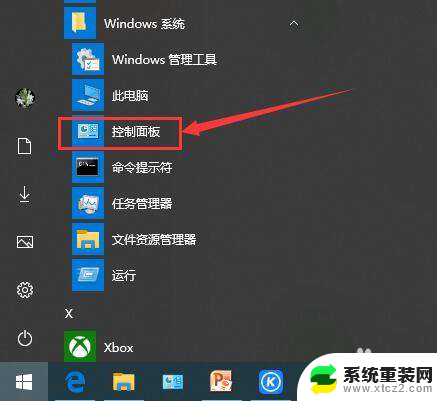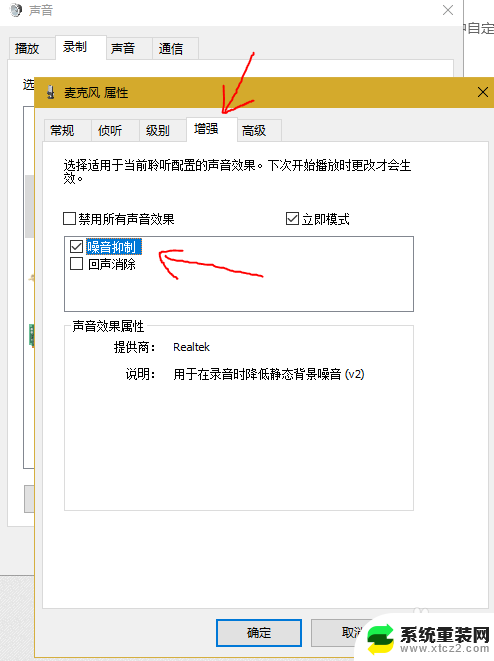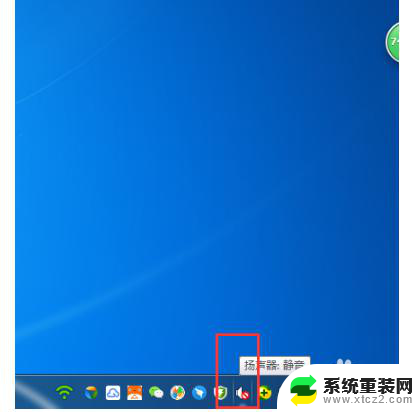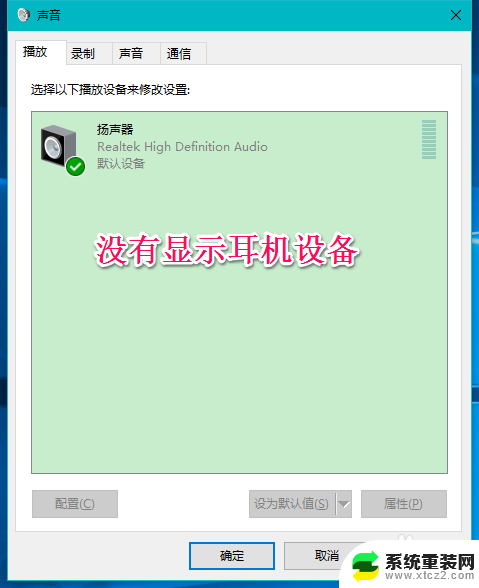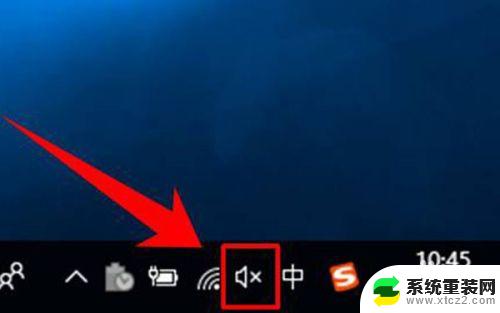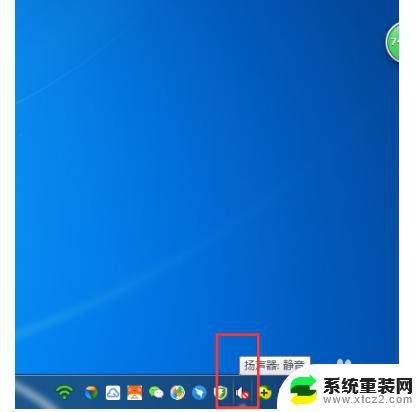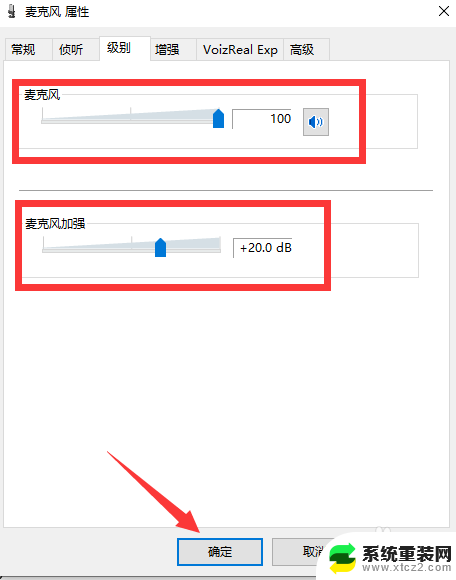电脑怎么开启麦克风 win10麦克风开启教程
更新时间:2023-09-30 18:02:18作者:xtang
电脑怎么开启麦克风,在如今的数字化时代,电脑已经成为我们生活中不可或缺的一部分,而随着科技的不断进步,电脑的功能也越来越强大。其中麦克风的开启对于我们来说尤为重要。无论是语音通话、语音识别还是语音录制,麦克风都是必不可少的工具。在Win10系统下,我们应该如何开启麦克风呢?本文将为大家详细介绍Win10麦克风开启教程,让我们一起来了解吧!
操作方法:
1.win10怎么开启麦克风,win10麦克风怎么开启。【win10】点开下,如图。

2.接着我们就将【设置】也小手点触开,如图。
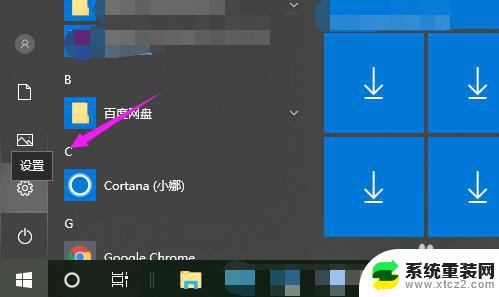
3.接着我们继续将【隐私】开启,如图。
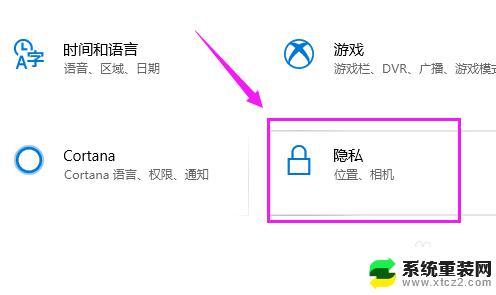
4.在【隐私】主页,小编鼠标单点开【麦克风】,如图。

5.接着我们就立即点下【更改】,如图。
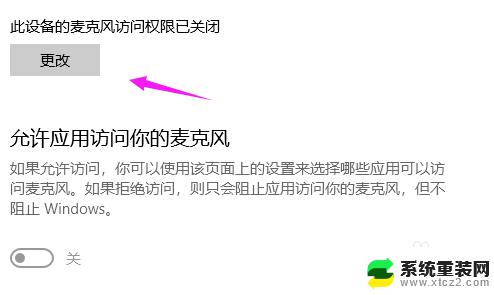
6.我们就看到【麦克风】开关是关闭了,开启就好,如图。
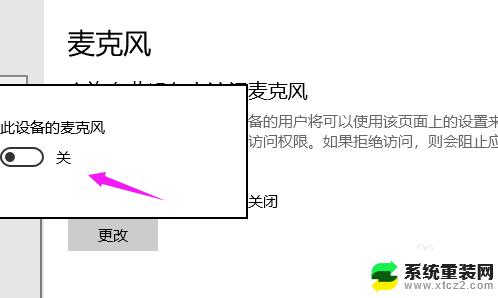
以上便是如何开启电脑麦克风的全部内容,如果您遇到了相同的问题,可参考本文所介绍的步骤来进行修复,希望这些信息能对您有所帮助。